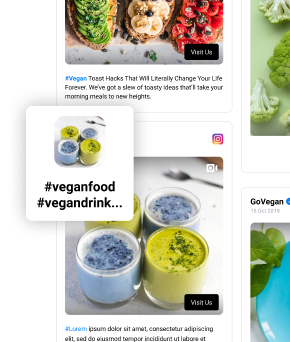Cómo incrustar un canal de YouTube en su sitio web
Publicado: 2021-10-21Los videos de YouTube se están convirtiendo en una parte esencial de la estrategia de marketing de las empresas y el uso de herramientas para llegar a más espectadores puede ser crucial para el éxito.
Una de las formas de aumentar tu audiencia de YouTube es mostrándolos en tu sitio web. Y si necesita una solución sobre cómo incrustar su canal de YouTube en su sitio web, ha venido al lugar correcto. En el siguiente texto, le mostraremos cómo crear un widget de video de YouTube utilizando el agregador de redes sociales EmbedFeed.
- Opciones para incrustar el canal de YouTube
- Funciones para videos de YouTube
- 5 sencillos pasos para insertar un canal de YouTube
- Personaliza tu feed de YouTube
- Incrustar el canal de YouTube en los creadores de sitios web
- Haga más con el canal de YouTube basado en la web
- Instrucciones en video para insertar el canal de YouTube
Opciones para incrustar el canal de YouTube
Hay dos opciones generales sobre cómo puedes insertar tu canal de YouTube:
- Manual : copie/pegue cada código de inserción de video proporcionado por YouTube
- Automático : use una herramienta o complemento de terceros que tenga integración directa con YouTube para obtener y sincronizar todo el canal de YouTube con su sitio web
Si eliges la primera opción, solo sigue estos pasos:
- Vaya a cada video en su canal de YouTube y haga clic en la opción 'Compartir' ubicada debajo del video (como se muestra en la captura de pantalla)
- Haga clic en la opción ' Incrustar '
- Copie el código proporcionado
- Pegue el código en una página separada en su sitio web
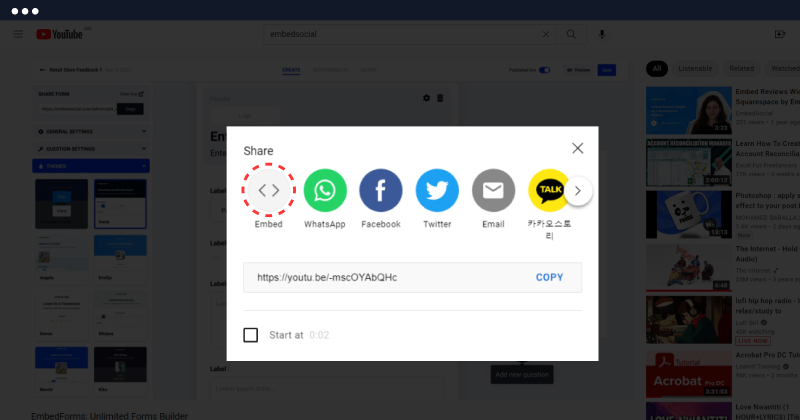
Puede repetir esto para cada video que desee incrustar. Al hacer esto, puede mostrar todos sus videos de YouTube en una página del sitio web. Si es un desarrollador web, puede hacer que esta página se vea en un diseño de cuadrícula similar a la página del canal de YouTube. Pero, esta opción está más dirigida a incrustaciones de un video.
En cuanto a las marcas o agencias, ahorrar tiempo es crucial y asegurarse de que todos los videos estén sincronizados correctamente tiene la opción de hacerlo con herramientas de terceros, como EmbedFeed, un agregador de redes sociales que, además de sus funciones, proporciona YouTube Integración de API.
Tener este permiso le permite generar los videos de YouTube publicados en su canal y con una línea de código para mostrar un video profesional en su sitio web.
Continúe leyendo para descubrir cómo usar EmbedFeed para crear páginas web profesionales con sus redes sociales y contenido de video de YouTube.
Funciones para videos de YouTube
Por el momento, la plataforma proporciona configuraciones de moderación avanzadas en el generador de feeds y una variedad de diseños y widgets, como:
- Widget de carrusel de YouTube
- Control deslizante de YouTube
- Widget de presentación de diapositivas de YouTube
- Widget de presentación de diapositivas de YouTube sin miniaturas
- Widget de presentación de diapositivas de YouTube con miniaturas verticales
- Feed de YouTube (4 widgets diferentes)
- Widget de mampostería de YouTube
- Widget de cuadrícula de YouTube
Entonces, si desea incrustar un widget de canal de YouTube, simplemente siga los pasos que se explican en la siguiente sección.
5 sencillos pasos para insertar un canal de YouTube
Antes de comenzar, si aún no es un usuario, regístrese para una prueba gratuita y estará listo para comenzar. Una vez que tenga una cuenta en el plataforma, simplemente siga los pasos a continuación:
Paso 1: inicie sesión en su cuenta de EmbedFeed
Paso 2: Vaya a "Fuentes" en el menú del lado izquierdo y haga clic en "Agregar fuente"
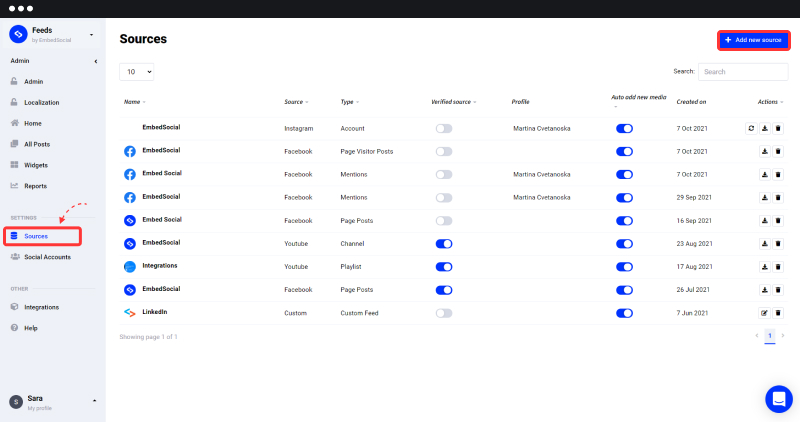
Paso 3: Se abrirá una ventana con las redes sociales. Luego, seleccione ' YouTube ' como fuente
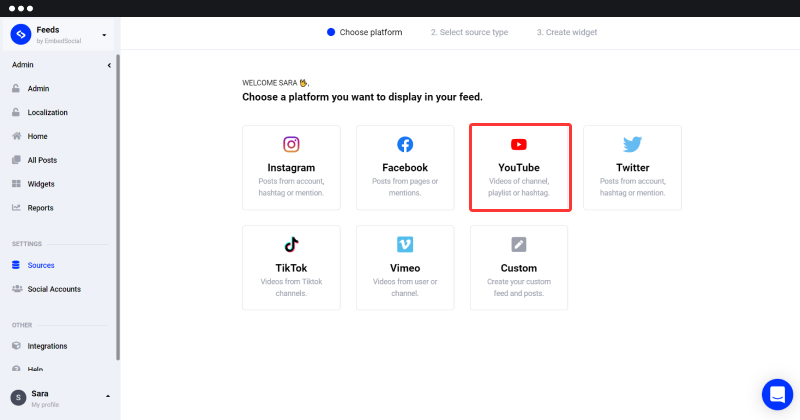
Paso 4: Elija "Canal de YouTube"
Paso 5: Pegue la URL de su canal para generar su feed de YouTube (Vaya a https://www.youtube.com y vaya a su canal para copiar el enlace) archivado
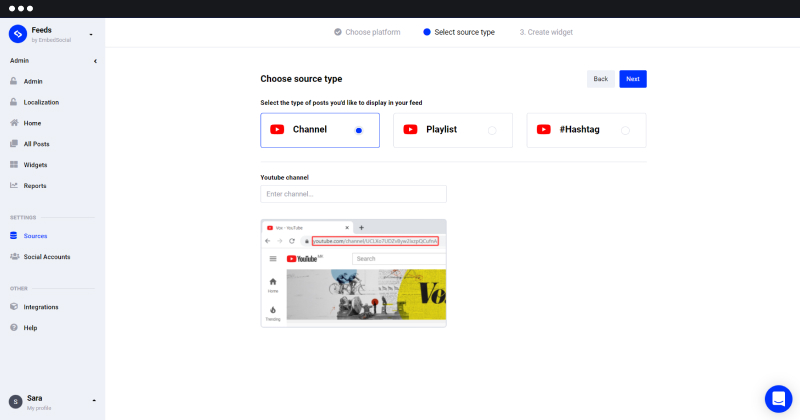
Como puede ver, hay 2 opciones para ingresar al enlace del canal de YouTube (usaré la URL de EmbedSocial como ejemplo):
Opción 1: Copie y agregue la URL de inicio del canal
Ejemplo: https://www.youtube.com/channel/UCAKeTj4MAHgXztgwypCYg7A
Opción 2: Agregar un canal de YouTube por nombre de usuario
Ejemplo: https://www.youtube.com/tunombredeusuario
Paso 6: si los medios se importaron correctamente, verá el mensaje que se muestra a continuación. Vaya a 'Crear widget '.
Una vez que el sistema cree su widget alimentado por YouTube, verá un código (ubicado en la esquina superior derecha, como se muestra en la captura de pantalla a continuación).
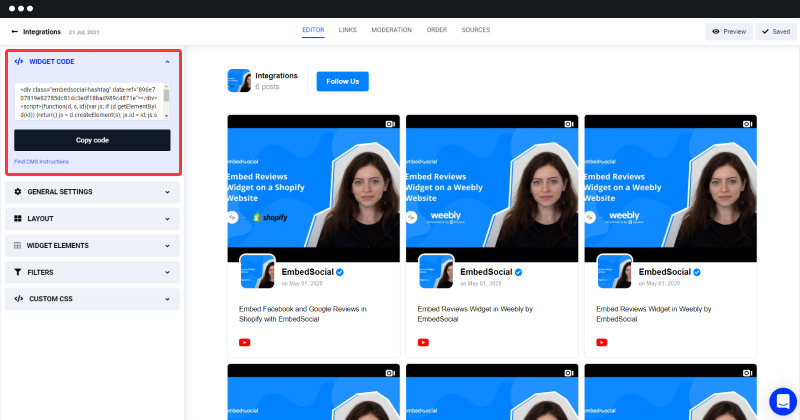
¡Buen trabajo! Ahora tiene el código necesario para incrustar su widget de YouTube en su sitio web.
Paso 7: Simplemente copie y pegue el código en su código HTML o en su creador de sitios web. Puede copiar el código javascript o puede usar el código abreviado debajo del cuadro si usa WordPress.
Pero antes de mostrar su canal de YouTube en su sitio web, puede tomarse un tiempo para mejorar el diseño y el diseño del feed. Consulte algunas de las opciones de personalización disponibles en el panel Configuración.
Personaliza tu feed de YouTube
Desplácese hacia abajo hasta Configuración general y modifique su Feed de YouTube. Juega con las siguientes opciones:

- Cambiar el título del feed
- Permitir que se agreguen nuevos medios automáticamente
- Modificar el tipo de publicaciones
- Ordenar videos por fecha (más antiguos o más nuevos primero)
- Permitir que las publicaciones se vinculen con las redes sociales o no
- Cambiar el diseño de la fuente
- Utilice el editor de CSS para diseñar un estilo de alimentación personalizado
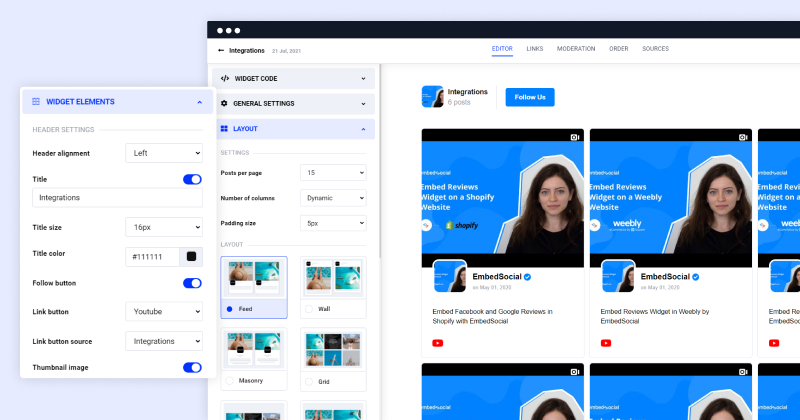
Sugerencia: EmbedFeed ofrece opciones para agregar un botón " Comprar" personalizado en las publicaciones de noticias de YouTube. Entonces, cuando un visitante hace clic en él, puede navegar a la página donde puede comprar el producto seleccionado. ¿Qué tan bueno es eso, verdad?
Incrustar el canal de YouTube en los creadores de sitios web
Volvamos a la parte del código. El código ahora está en su portapapeles, listo para ser pegado en su sitio web. Esta acción depende de la plataforma en la que desee incrustar el código. En otras palabras, tiene 2 opciones:
- Inserte su código generado por YouTube directamente en el código HTML
- Inserta tu código en una plataforma web
Siga estos 4 pasos para insertar código generado por YouTube en código HTML:
- Abre el código de tu sitio web
- Seleccione el lugar donde desea que aparezca su canal de YouTube y pegue el código de EmbedSocial allí (dentro de la etiqueta <body>)
- Una vez hecho esto, guarde su código
- Actualiza tu navegador y verás tu feed de YouTube
¡Bien hecho! Ahora sus visitantes pueden explorar su canal de YouTube sin salir de su sitio.
Sigue estos pasos para insertar el código generado por YouTube en tu plataforma web:
Importante: tómese un respiro... EmbedSocial se integra y funciona con todas las plataformas que brindan una opción para incrustar iframes de terceros o códigos javascript. WordPress, Squarespace, PageCloud, Joomla, Wix, Weebly, Shopify, Magento, OpenCart son algunas de las plataformas de administración de contenido y creadores web más utilizadas que forman parte de nuestro portafolio.
Tomemos WordPress y Squarespace como ejemplo.
Para incrustar el código del canal de YouTube en WordPress:
- Inicie sesión en su sitio web de WordPress y abra la página donde desea mostrar su feed de YouTube
- Seleccione el área del editor donde desea agregar el código y haga clic en el ícono + para agregar un bloque HTML
- Seleccione Bloque HTML personalizado y pegue el código en el campo de entrada
- Haga clic en ' Actualizar ' (o vista previa) y podrá ver su canal de YouTube incrustado
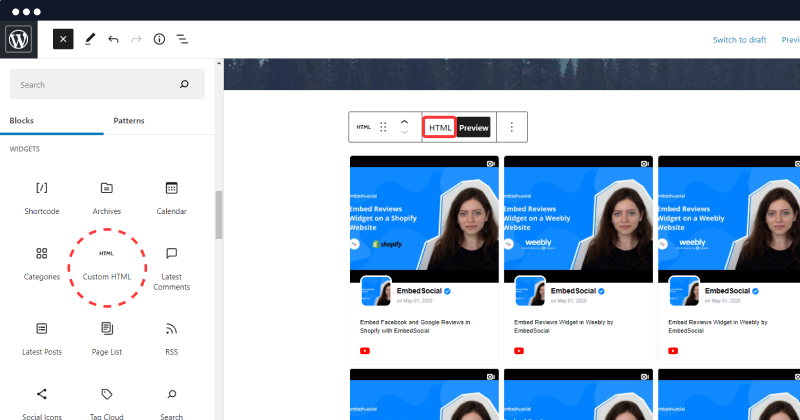
Nota para el uso de un código abreviado: si desea usar un código abreviado, simplemente siga los mismos pasos y, en lugar de HTML personalizado, elija el bloque Código abreviado donde puede pegar el código abreviado proporcionado (ubicado justo debajo del javascript principal de su widget de feed de YouTube) .
En caso de que su sitio web esté construido con Squarespace, siga estos pasos:
- Abre tu cuenta de Squarespace
- Vaya a Mis sitios y haga clic en el sitio web en el que desea mostrar el canal de YouTube.
- Cuando se abra la pantalla de configuración, en el menú del lado izquierdo, haga clic en ' Páginas ' y abra la página que desea editar
- En la esquina superior derecha en el encabezado oscuro de la sección del bloque, simplemente haga clic en el botón más +
- Aparecerá un cuadro con opciones. Haga clic en el símbolo </> (incrustar)
- Aparecerá una ventana emergente donde deberá hacer clic en el icono del código
- En el espacio de código en blanco, simplemente pegue nuestro código aquí
- Haga clic en ' Establecer para' completar esta acción
- No olvides hacer clic en ' Guardar '
Haga más con el canal de YouTube basado en la web
- Cada vez que agregue videos a su canal de YouTube, sus videos se agregarán automáticamente (sincronización automática) en su sitio web
- Siempre tienes el control para elegir qué videos aparecen en tu sitio web
- Puede combinar feeds de varios canales de YouTube (solo necesitará la URL del canal y nuestro sistema se encargará del resto de conectarse con la API de YouTube y generar los videos)
Con estas opciones únicas de widgets de YouTube, le prometemos que se destacará de sus competidores y ofrecerá una experiencia más única para sus usuarios.
Antes de que te vayas…
Aquí hay 3 excelentes razones por las que debe continuar sincronizando su canal de YouTube en su sitio web:
- Hace que las personas permanezcan más tiempo en su sitio web (usted les ofrece contenido cuidadosamente seleccionado y más relevante)
- Cualquier nuevo visitante es un posible suscriptor de su canal de YouTube.
- Oportunidad perfecta para mostrar videos generados por los usuarios
Instrucciones en video para insertar el canal de YouTube
Todos estamos aprendiendo a diferentes velocidades. Y eso está bien.
Entonces, si necesita más ayuda, aquí hay un video con instrucciones detalladas. Simplemente haga clic en el botón de reproducción a continuación y nuestro increíble equipo de éxito del cliente lo guiará a través del proceso.
Te mereces que tus visitantes disfruten de tu sitio web. Y crear videos de YouTube es solo la mitad de la batalla. Para ir un paso más allá, puede probar nuestro último widget de YouTube e insertar una lista de reproducción de YouTube en su sitio web.
¡Feliz incorporación!
Inserta tu canal de YouTube
Pruebe EmbedFeed para generar e insertar feeds de Instagram, Facebook, YouTube o TikTok en cualquier sitio web, como un PRO.
7 días de prueba gratis · Fácil configuración · Cancelar en cualquier momento